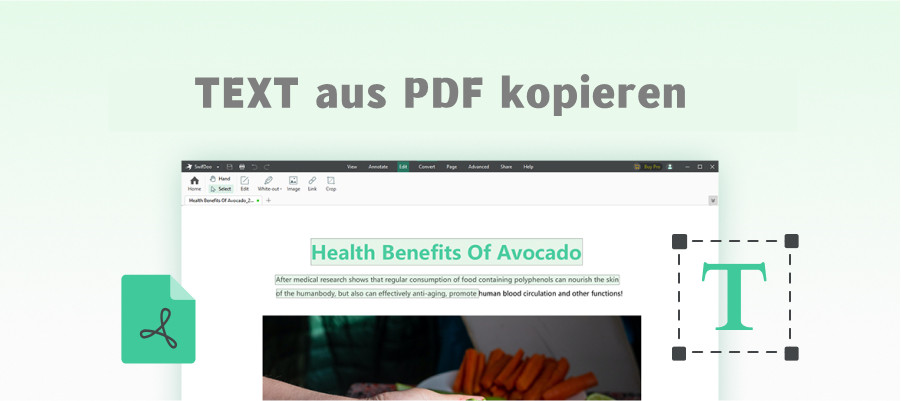
Kopieren von Text aus PDFs mit Desktop-PDF-Editoren
In diesem Abschnitt geht es hauptsächlich darum, wie Sie unter Windows und macOS aus PDF Text kopieren, wobei SwifDoo PDF bzw. Macs Preview verwendet wird.
Kopieren von Text aus einer PDF-Datei unter Windows
SwifDoo PDF
Als vielseitiges Desktop-PDF-Programm ist SwifDoo PDF sowohl ein geeigneter PDF-Editor als auch ein Konverter unter Windows 7 bis 11. Wenn Sie Text aus Bild kopieren und an beliebiger Stelle einfügen möchten, gibt es normalerweise zwei Methoden, um zum Ziel zu gelangen, nämlich dasss Sie das direkt PDF Texte kopieren und PDF in ein bearbeitbares Format konvertieren.
PDF Texte kopieren
Für alle, die täglich mit einer großen Anzahl von PDF-Dokumenten arbeiten, kann ein Desktop-PDF-Programm die Arbeitseffizienz und Produktivität erheblich verbessern. Zu den grundlegenden Funktionen eines professionellen PDF-Tools gehört das direkte Kopieren von Text aus einem PDF-Dokument. Damit können Sie auch Text aus Bild kopieren. Und SwifDoo PDF ist da keine Ausnahme. Hier erfahren Sie, wie Sie eine PDF-Datei kopieren und einfügen können:
Schritt 1: Laden Sie SwifDoo PDF von der offiziellen Webseite herunter, und installieren Sie das Programm auf Ihrem Rechner;
Schritt 2: Starten Sie die Software und laden Sie das benötigte PDF-Dokument hoch;
Schritt 3: Setzen Sie den Cursor an die Stelle, die Sie kopieren möchten;
Schritt 4: Um Text aus PDF kopieren zu können, ziehen Sie den Mauszeiger über einen Bereich, um den Inhalt auszuwählen, und verwenden Sie die Tastenkombination Strg + C oder klicken Sie mit der rechten Maustaste auf den ausgewählten Text und wählen Sie Ausgewählten Inhalt kopieren.
Wenn Sie jedoch versuchen, direkt aus einem Dokument zu kopieren und einzufügen, bleibt das Problem der Formatierung bestehen. Wie das folgende Bild zeigt, ist der Einzug des linken Bildes anders als der des rechten. Wenn Sie Text aus PDF kopieren müssen, kann es sein, dass Sie die unaufgeräumte Formatierung neu einstellen müssen, und dieser Vorgang ist zeitaufwändig. Deshalb müssen wir lernen, wie man Text aus einem PDF in eine Word-Konvertierung kopiert.
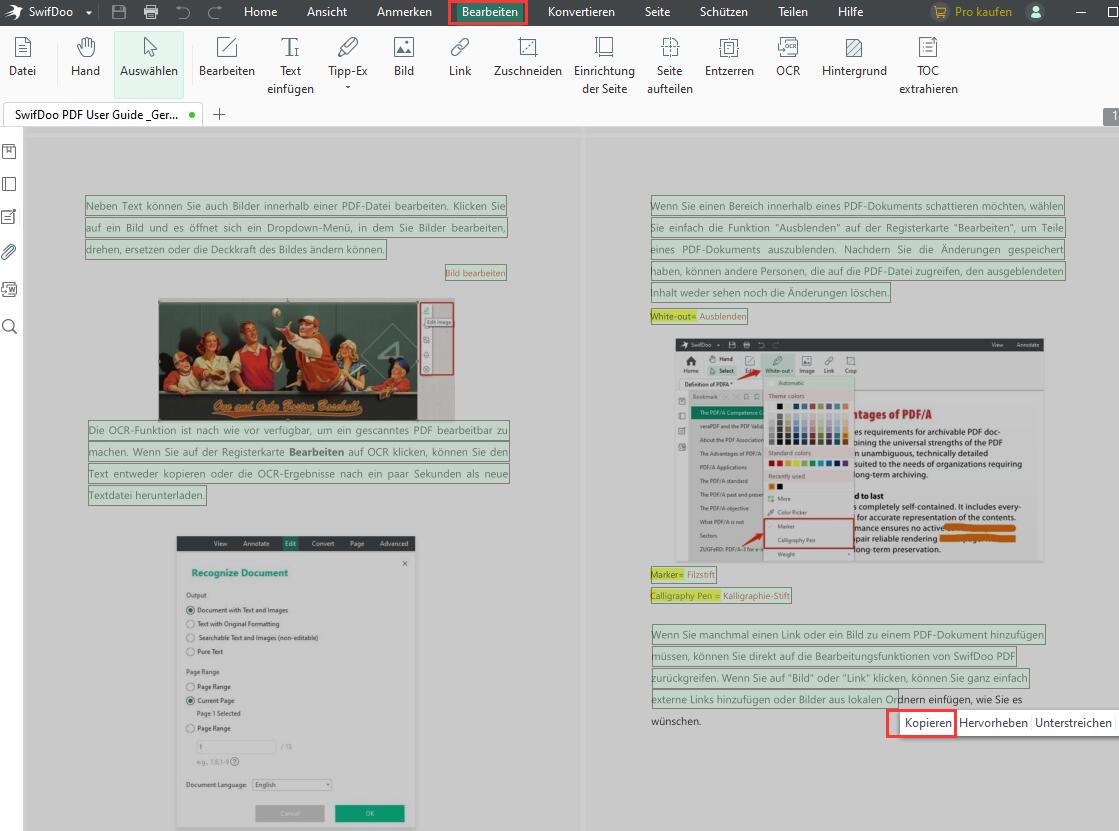
Konvertieren
Die Konvertierung von Text ist bei der Bearbeitung vorzuziehen, da sie die Integrität des Dokuments und die ursprüngliche Formatierung weitestgehend beibehält. Wenn Sie den Text konvertieren, anstatt ihn zu kopieren, müssen Sie sich keine Gedanken über falsche Formatierungen und Schriftarten machen. Schauen wir uns an, wie Sie SwifDoo PDF Converter zum Kopieren und Einfügen aus einem PDF-Dokument verwenden können:
Schritt 1: Starten Sie das PDF-Programm und klicken Sie auf PDF zu Word;
Schritt 2: Fügen Sie Ihr PDF-Dokument zum Arbeitsplatz hinzu;
Schritt 3: Bestätigen Sie den Ausgabepfad und wählen Sie Start;
Schritt 4: Öffnen Sie die konvertierte Word-Datei und beginnen Sie mit dem Kopieren von Text.
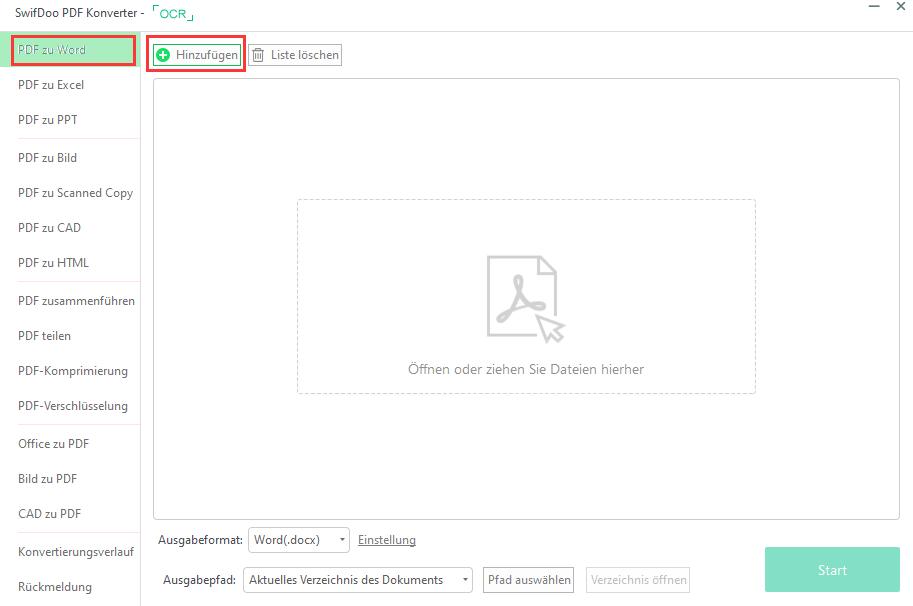
So haben Sie die Voraussetzung geschafft, und können Text aus PDF in Word kopieren. Die Konvertierung eines PDF-Dokuments in ein bearbeitbares PDF ist zwar eine praktikable Lösung, aber nicht die einfachste Methode, um Text aus einer PDF-Datei zu kopieren und einzufügen. Wenn es sich bei Ihrem PDF-Dokument um eine gescannte Kopie oder ein reines Bild-PDF handelt, kann dieser Ansatz zudem fehlschlagen, da das Konvertierungsergebnis nicht bearbeitbar und kopierbar ist und der Benutzer keinen Text aus PDF kopieren kann.
Wenn Sie Text aus dieser Art von PDF-Datei kopieren und einfügen müssen, ist die einzige Technologie, die sich dafür eignet, OCR. Erfahren Sie, was OCR ist und wie man OCR anwendet:
Wenn Benutzer Text aus gesicherten PDFs kopieren müssen, hängt dies von der Art des Passworts ab. Wenn die PDF-Datei durch ein offenes Passwort geschützt ist, führt kein Weg daran vorbei, das Passwort beim Kopieren des Textes einzugeben. Falls die PDF-Datei durch ein Berechtigungspasswort geschützt ist, ist SwifDoo PDF der PDF-Editor, den Sie verwenden sollten. Damit Sie Text aus geschütztem PDF kopieren können, laden Sie einfach die geschützte PDF-Datei in SwifDoo PDF hoch und klicken Sie auf "Passwort entfernen", um das Berechtigungskennwort aus der PDF-Datei zu entfernen, und kopieren Sie dann den Text aus der PDF-Datei. Das war die prägnante Anleitung, wie man Text aus geschützter PDF kopieren kann.
Wie man Text aus PDFs auf dem Mac kopiert
Mac-Benutzer sind nicht auf zusätzliche Software angewiesen, um Text zu kopieren. Das integrierte Textverarbeitungsprogramm und der PDF-Viewer von Apple erfüllen alle Ihre Anforderungen, um Text aus einer PDF-Datei in Texte, E-Mails oder andere Dokumente zu kopieren.
Schritt 1: Öffnen Sie Ihre PDF-Datei mit Vorschau;
Schritt 2: Klicken Sie auf Textauswahl in der Registerkarte Text auswählen, damit Sie PDF Texte kopieren;
Schritt 3: Navigieren Sie zu dem Text, den Sie kopieren möchten, und klicken Sie mit der linken Maustaste, um den Text auszuwählen;
Schritt 4: Wählen Sie Bearbeiten, um Kopieren auszuwählen.
Wenn Sie einen Teil der Seite als separates Bild speichern möchten, kann die Vorschau auch dabei helfen:
Schritt 1: Wählen Sie Werkzeuge, um Rechteckige Auswahl auszuwählen;
Schritt 2: Ziehen Sie mit dem Mauszeiger über einen Bereich auf der Seite;
Schritt 3: Klicken Sie im Menü Bearbeiten auf Kopieren.
PDF Texte kopieren mit Online-Tools
Google Chrome
Ein Internet-Browser ermöglicht nicht nur die Suche nach etwas, sondern kann auch beim Anzeigen eines PDF-Dokuments helfen. Nehmen wir Google Chrome als Beispiel, da er den größten Marktanteil hat. Hier erfahren Sie, wie Sie auf dem Mac Text aus PDF kopieren und einfügen können:
Schritt 1: Klicken Sie mit der rechten Maustaste auf die PDF-Datei und wählen Sie Öffnen mit;
Schritt 2: Wählen Sie Google Chrome, um die PDF-Datei zu öffnen;
Schritt 3: Navigieren Sie zu dem Wort oder dem Satz, den Sie kopieren möchten, und klicken Sie mit der linken Maustaste;
Schritt 4: Klicken Sie auf Strg + C oder klicken Sie mit der rechten Maustaste auf den ausgewählten Text und wählen Sie Kopieren.
Textextraktor
Dank der rasanten Entwicklung der Technologie können wir einige professionelle Online-PDF-Textextraktoren wählen, um Ihr PDF als reinen Text zu exportieren und aus einem PDF zu kopieren und einzufügen, zum Beispiel ExtractPDF.com. Dieses Online-Programm ist nicht nur ein Textextraktor, sondern kann auch Grafiken, Schriftarten und Diagramme aus einem PDF extrahieren. Was mich beeindruckt, dieses Tool erfordert keine Registrierung und keine Zahlung.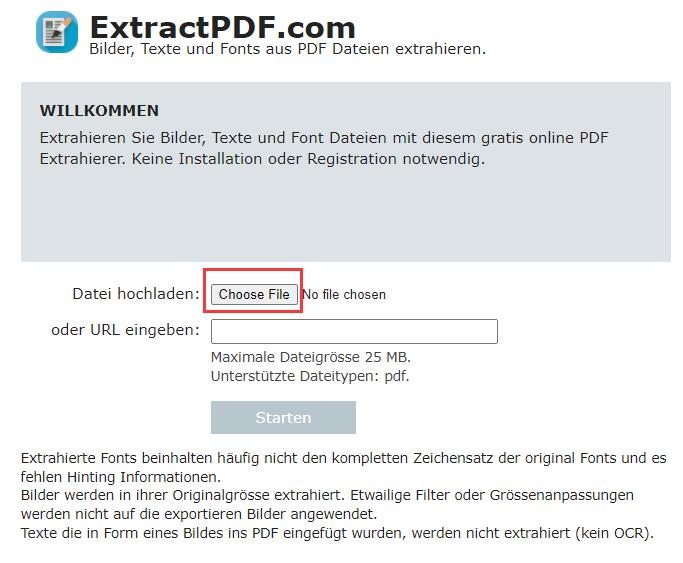
Schritt 1: Geben Sie die URL in einen beliebigen Browser ein;
Schritt 2: Laden Sie eine PDF-Datei von Ihrem lokalen Computer hoch oder geben Sie die URL der PDF-Datei ein;
Schritt 3: Klicken Sie auf Start, um den Text in der PDF-Datei zu extrahieren;
Schritt 4: Wählen Sie Text, um den Text aus der aktuellen PDF-Datei zu kopieren.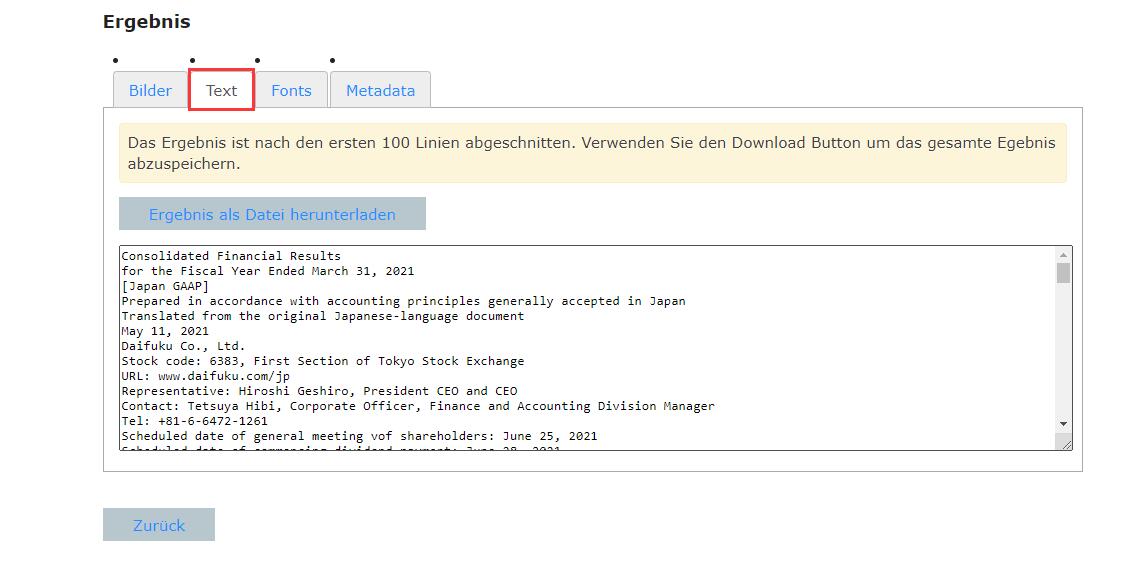
Gründe, die zu Fehlern beim Kopieren von Text führen können
Manchmal kann das Kopieren von Text aus PDF-Dokumenten aufgrund der Art und Weise, wie das Dokument gespeichert wurde, schwierig sein, z. B. wenn es sich um ein geschütztes oder verschlüsseltes PDF-Dokument oder um ein reines Bilddokument handelt. Im Folgenden wird beschrieben, wie Sie mit diesen PDF-Typen umgehen können.
Reine Bild-PDF
Zunächst einmal: Was ist ein gescanntes PDF oder ein reines Bild-PDF? Diese Art von PDF wird häufig durch Scannen von Papierdokumenten oder durch das Konvertieren von Kamerafotos in PDF ohne OCR-Technologie erstellt.
Der Inhalt ist vollständig in ein Bild eingeschlossen und hat keine darunter liegende Textebene. Einfach ausgedrückt, enthält dieses Dokument nur das gescannte Bild und ist nicht durchsuchbar und bearbeitbar. Die einzige Lösung zum Kopieren von Text aus einer gescannten PDF-Datei ist die Durchführung von OCR.OCR steht für Optical Character Recognition (optische Zeichenerkennung). Dabei wird Text erkannt, indem Bilder von getipptem oder gedrucktem Text in maschinencodierten Text umgewandelt werden. Auf diese Weise können Sie Text aus gescannten PDF-Dateien kopieren. PDF-Anwendungen wie SwifDoo PDF, Foxit PDF und Nitro PDF liefern OCR-Ergebnisse in guter Qualität.
Gesicherte PDF
Es kann vorkommen, dass Ihnen jemand eine PDF-Datei schickt und Sie diese nicht bearbeiten können. Das liegt normalerweise daran, dass der Absender bestimmte Bearbeitungsrechte für die aktuelle Datei festgelegt hat, so dass Sie keinen Text aus geschützten PDFs bearbeiten oder kopieren können. Viele Entwickler haben diesen Trend erkannt und bieten eine "Unlock PDF"-Funktion an, mit der die PDF-Passwortsicherheit und die Berechtigungen entfernt werden können. Im Unterschied zu dem oben erwähnten SwifDoo PDF ist iLovePDF ein Online-Programm, das Text aus einer gesicherten PDF-Datei kopieren kann.
Schritt 1: Geben Sie die URL von iLovePDF in die Suchleiste ein und klicken Sie auf PDF freischalten;
Schritt 2: Laden Sie das gesicherte PDF hoch und wählen Sie Freischalten (Unlock);
Schritt 3: Wählen Sie Freigeschaltete PDFs herunterladen und der Passwortschutz wird erfolgreich entfernt.
Jetzt können Sie ganz einfach Text aus geschützten PDFs kopieren.








